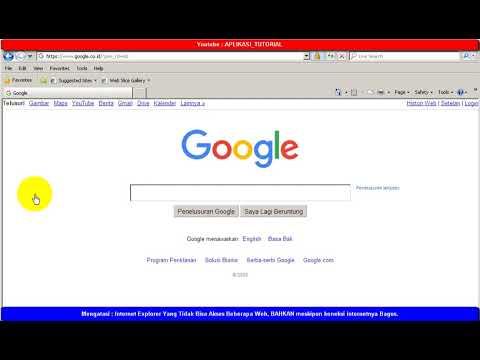
Kandungan
Internet Explorer 9 untuk Windows mengandungi beberapa ciri baru, seperti kemampuan menyematkan laman web ke bar tugas, membuka beberapa halaman web menggunakan tab, melakukan carian Internet asas menggunakan bar alamat, dan banyak lagi. Semua pengguna Windows Vista, Windows 7 dan Windows 8 dapat menaik taraf penyemak imbas mereka ke IE9. Ikuti langkah-langkah ini untuk memasang Internet Explorer 9 di komputer anda.
Langkah-langkah
Kaedah 1 dari 4: Periksa Versi Internet Explorer Semasa Anda
Buka bahagian Internet Explorer di komputer atau peranti anda.

Klik pada pilihan "Bantuan" pada bar alat. Pilihan ini ditunjukkan oleh ikon "Interogasi".
Pilih "Tentang Internet Explorer" dari menu Bantuan yang boleh dikembangkan. Versi semasa Internet Explorer anda akan ditunjukkan.
Kaedah 2 dari 4: Naik taraf ke Internet Explorer 9

Navigasi ke bahagian Sumber di bahagian bawah artikel ini.
Klik pada pautan untuk sumber pertama, yang mengandungi perkataan "muat turun", di URL. Anda akan diarahkan ke halaman muat turun Internet Explorer 9.

Pilih bahasa anda dan versi Windows anda yang terkini (Vista, 7 atau 8) dari menu yang boleh dikembangkan.
Klik pada "Muat turun". Dialog muat turun akan muncul di skrin anda.
Klik "Jalankan" di dalam dialog Muat turun Fail.
Klik "Teruskan" dalam dialog Kawalan Akaun. Internet Explorer 9 kini akan mula memuat turun ke komputer anda.
Klik "Mulakan Semula Sekarang (Disyorkan)" apabila IE9 selesai memuat turun. Komputer anda akan dimulakan semula dan Internet Explorer 9 akan tersedia untuk digunakan.
- Pilih "Mulakan Semula Kemudian" jika anda mempunyai kerja yang belum disimpan atau program lain dibuka di komputer anda. Internet Explorer 9 akan menyelesaikan pemasangan pada kali anda menghidupkan semula komputer anda.
Kaedah 3 dari 4: Sematkan Laman Kegemaran anda ke Internet Explorer 9
Navigasi ke laman web yang anda mahu disematkan menggunakan Internet Explorer 9. Fitur pin akan membolehkan anda menyematkan laman web kegemaran anda ke desktop, bar tugas atau Menu Mula, untuk akses yang lebih cepat.
Cari ikon yang ditunjukkan di sebelah kiri nama laman web, di bahagian atas sesi penyemak imbas.
Klik pada ikon dan seret ke lokasi yang diinginkan di desktop, bar tugas, atau Menu Mula. Mulai sekarang, anda boleh mengakses laman web tersebut dengan mengklik ikon.
Kaedah 4 dari 4: Menetapkan Penyedia Cari Pilihan untuk Penyemakan Imbas Internet
Kumpulkan nama perkhidmatan carian kegemaran anda. Sebagai contoh, jika anda sering mencari di wikiHow, tambahkan laman web tersebut ke senarai laman web carian kegemaran anda.
Taipkan nama penyedia carian di bar alamat Internet Explorer 9. Sebagai contoh, jika anda mahu wikiHow ditambahkan ke senarai laman web carian anda, ketik "wikiHow." Menu yang dapat dikembangkan akan ditunjukkan, dengan beberapa cadangan URL.
Klik "Tambah" di sudut kanan bawah menu yang boleh dikembangkan.
Pilih URL yang betul dari senarai cadangan. Contohnya, jika anda mengetik "wikiHow," pilih "www.wikihow.com - wikiHow - Bagaimana Melakukan Apa-apa" dalam senarai cadangan.
Pilih "wikiHow" atau laman carian lain di bar alamat ketika melakukan carian selanjutnya di web.
Petua
- Sekiranya anda mempunyai kandungan tambahan yang dipasang pada versi Internet Explorer sebelumnya, anda mungkin perlu melayari laman web pengeluar untuk mengemas kini kandungan tertentu, atau memasangnya semula untuk menjadikannya serasi dengan Internet Explorer 9.


